Az Configuration Manager Technical Preview 1902-es verziójának funkciói
A következőkre vonatkozik: Configuration Manager (technical preview ág)
Ez a cikk az Configuration Manager 1902-es verziójának technikai előzetes verziójában elérhető funkciókat mutatja be. Telepítse ezt a verziót, hogy frissítse és új funkciókat adjon hozzá a technical preview webhelyhez.
A frissítés telepítése előtt tekintse át a technical preview cikket. Ez a cikk a technikai előzetes verzió használatának általános követelményeit és korlátozásait, a verziók közötti frissítés és a visszajelzések küldésének módját ismerteti.
Az alábbi szakaszok az ebben a verzióban kipróbálandó új funkciókat ismertetik:
Bejelentési értesítések cseréje párbeszédpanelre
Előfordulhat, hogy a felhasználók nem látják a Windows bejelentési értesítését az újraindításról vagy a szükséges üzembe helyezésről. Ezután nem látják az emlékeztető elhalasztására vonatkozó élményt. Ez a viselkedés gyenge felhasználói élményhez vezethet, ha az ügyfél eléri a határidőt.
Ha az üzemelő példányok újraindítást igényelnek, vagy szoftvermódosításra van szükség, használhat egy tolakodóbb párbeszédpanelt.
Próbálja ki!
Próbálja meg elvégezni a feladatokat. Ezután küldjön visszajelzést a funkcióval kapcsolatos gondolataival.
Szoftvermódosításra van szükség
Igény szerint telepítsen egy alkalmazást a jövőbeni határidővel.
A Szoftver központi telepítése varázsló Felhasználói élmény lapján válassza a Felhasználói értesítés lehetőséget a Megjelenítés a Szoftverközpontban, és jelenítse meg az összes értesítést. Ezután válassza a következő lehetőséget: Ha szoftvermódosításra van szükség, a bejelentési értesítés helyett egy párbeszédpanelt jelenítsen meg a felhasználónak.
Fejezze be a Szoftver központi telepítése varázslót.
Az üzembehelyezési beállítás konfigurálása megváltoztatja a felhasználói élményt ebben a forgatókönyvben.
A következő bejelentési értesítésből:
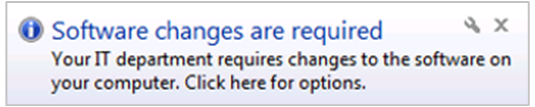
A következő párbeszédpanelre:
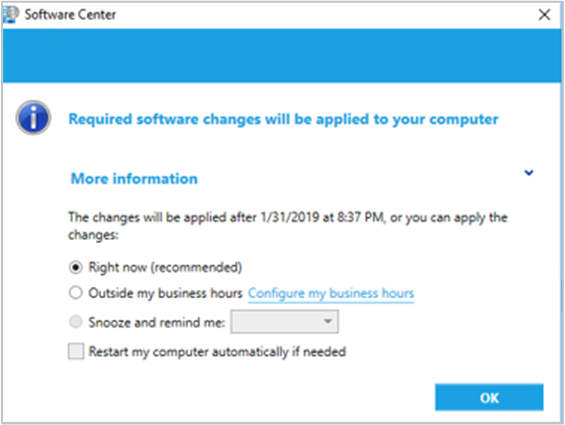
Újraindítás szükséges
Ügyfélbeállítások szerkesztése. További információ: Ügyfélbeállítások konfigurálása.
A Számítógép újraindítása csoportban engedélyezze a következő beállítást: Ha egy központi telepítés újraindítást igényel, a bejelentési értesítés helyett egy párbeszédpanelt jelenítsen meg a felhasználónak.
Hozzon létre egy újraindítást igénylő alkalmazás-, feladatütemezés- vagy szoftverfrissítéshez szükséges központi telepítést.
Az ügyfélbeállítás konfigurálása megváltoztatja a felhasználói élményt az összes üzemelő példány esetében ebben a forgatókönyvben.
A következő bejelentési értesítésből:
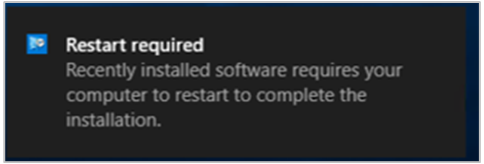
A következő párbeszédpanelre:
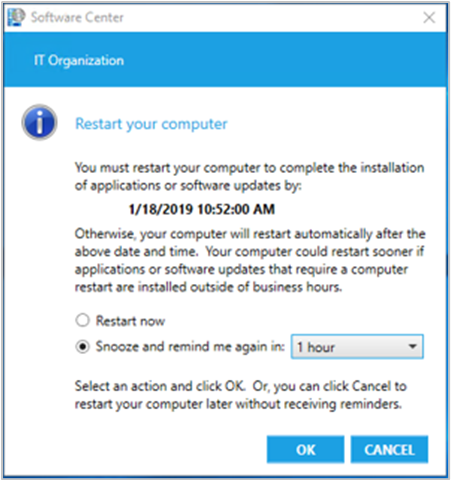
Állapot a helyszíni frissítési feladatütemezés során
Mostantól részletesebb folyamatjelző sáv jelenik meg a Windows 10 helyben történő frissítési feladatütemezés során. Ez a sáv a Windows beállításának állapotát mutatja, amely egyébként csendes a feladatütemezés során. A felhasználók most már átláthatják az alapul szolgáló folyamatot. Segít azokkal az aggodalmakkal kapcsolatban, amelyek miatt a frissítési folyamat az előrehaladás jelzésének hiánya miatt fel van függesztve.
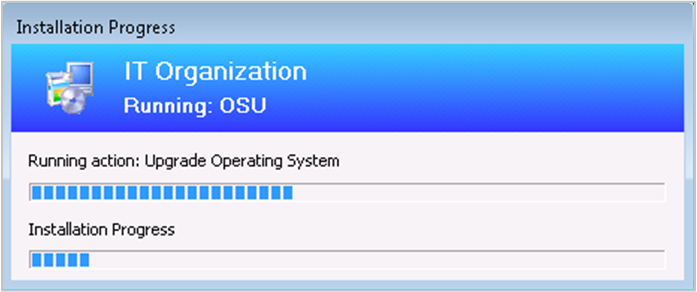
Ismert Windows-mappák átirányítása a OneDrive-ra
A Configuration Manager használatával áthelyezheti a Windows ismert mappáit OneDrive Vállalati verzió. Ezek közé a mappák közé tartozik az Asztal, a Dokumentumok és a Képek. A Windows 10 frissítései egyszerűsítése érdekében a feladatütemezés telepítése előtt telepítse ezeket a beállításokat a Windows 7-ügyfelekre.
A OneDrive Vállalati verzió ezen funkciójával kapcsolatos további információkért lásd: Ismert Windows-mappák átirányítása és áthelyezése a OneDrive-ra.
Előfeltételek
Telepítse a OneDrive szinkronizálási app-ügyfél 18.111.0603.0004-es vagy újabb verzióját. További információ: OneDrive-alkalmazások telepítése Configuration Manager használatával.
Próbálja ki!
Próbálja meg elvégezni a feladatokat. Ezután küldjön visszajelzést a funkcióval kapcsolatos gondolataival.
Az Configuration Manager konzolon lépjen az Eszközök és megfelelőség munkaterületre, bontsa ki a Megfelelőségi beállítások elemet, és válassza a OneDrive Vállalati verzió Profilok csomópontot.
A menüszalagon válassza a Create OneDrive Vállalati verzió Profile (Profil létrehozása) lehetőséget.
Adjon meg egy nevet a szabályzat azonosításához, majd válassza a Tovább gombot.
A Beállítások lapon:
Adja meg a Microsoft 365-ös bérlőazonosítóját.
Az ismert mappák OneDrive-ra való áthelyezéséhez válassza az alábbi lehetőségek egyikét:
Windows ismert mappák áthelyezésének kérése a OneDrive-ra: Ezzel a beállítással a felhasználó egy varázslót lát a fájlok áthelyezéséhez. Ha úgy döntenek, hogy elhalasztják vagy elutasítják a mappák áthelyezését, a OneDrive rendszeres időközönként emlékezteti őket.
Windows ismert mappák csendes áthelyezése a OneDrive-ra: Ha ez a szabályzat az eszközre vonatkozik, a OneDrive-ügyfél automatikusan átirányítja az ismert mappákat a OneDrive Vállalati verzió.
- Értesítés megjelenítése a felhasználóknak a mappák átirányítása után: Ha engedélyezi ezt a beállítást, a OneDrive-ügyfél értesíti a felhasználót a mappák áthelyezése után.
Megakadályozza, hogy a felhasználók visszairányíthassák a Windows ismert mappáikat a számítógépükre: Letiltja az ügyfélen a OneDrive Vállalati verzió beállítást, hogy a felhasználók vissza tudják helyezni ezeket a mappákat az eszközre.
Fejezze be a varázslót, majd telepítse a szabályzatot.
Ismert probléma
Miután létrehozott egy OneDrive Vállalati verzió-profilt, a Configuration Manager konzol váratlanul bezárul. A varázsló sikeresen létrehozta a profilt. Ugyanez a viselkedés akkor fordul elő, ha egy szabályzatot a OneDrive Vállalati verzió Profilok csomópontban tekint meg.
Kerülő megoldás
A profilok kezeléséhez használja a következő PowerShell-parancsmagokat:
# View all OneDrive for Business profiles
Get-CMConfigurationPolicy -Fast | Where-Object { $_.CategoryInstance_UniqueIDs -eq "SettingsAndPolicy:SMS_OneDriveKnownFolderMigrationSettings" }
# Deploy a profile
# Use the LocalizedDisplayName property value of the policy as the CommonProfileName parameter.
New-CMConfigurationPolicyDeployment -CommonProfileName "my ODfB profile" -CollectionName "my collection"
# Delete a profile
Remove-CMConfigurationPolicy -Name "my ODfB profile"
További információért olvassa el az alábbi témaköröket:
Az első képernyő megtekintése csak távvezérlés közben
Ha két vagy több monitorral rendelkező ügyfélhez csatlakozik, nehéz lehet mindet megtekinteni a Configuration Manager távvezérlés megjelenítőjében. A visszajelzések alapján a távoli eszközök kezelője mostantól választhat a Minden képernyő vagy csak az Első képernyő megjelenítése között.
Az első képernyő a windowsos megjelenítési beállításokban látható módon a képernyő tetején és a bal szélen található. Nem jelölhet ki egy adott képernyőt. A megtekintő konfigurációjának váltásakor csatlakoztassa újra a távoli munkamenetet. A megtekintő menti a jövőbeli kapcsolatokra vonatkozó beállításokat.
Próbálja ki!
Próbálja meg elvégezni a feladatokat. Ezután küldjön visszajelzést a funkcióval kapcsolatos gondolataival.
A Configuration Manager Távvezérlés megjelenítőben lépjen a Nézet menüre, válassza a Megjelenítés lehetőséget, majd váltson a Minden képernyőről az Első képernyőre.
PowerShell-szkriptek szerkesztése vagy másolása
Mostantól szerkesztheti vagy másolhatja a Szkriptek futtatása funkcióval használt meglévő PowerShell-szkripteket. Ahelyett, hogy újra létre kellene hoznia egy módosítandó szkriptet, most közvetlenül szerkessze. Mindkét művelet ugyanazt a varázslófelületet használja, mint egy új szkript létrehozásakor. Szkript szerkesztésekor vagy másolásakor a Configuration Manager nem megőrzi a jóváhagyási állapotot.
Tipp
Ne szerkessze az ügyfeleken aktívan futó szkripteket. Nem fogják befejezni az eredeti szkript futtatását, és előfordulhat, hogy ezek az ügyfelek nem kapják meg a kívánt eredményeket.
Felhőfelügyeleti átjáró hozzáadása határcsoportokhoz
Most már társíthat egy felhőfelügyeleti átjárót (CMG) egy határcsoporthoz. Ez a konfiguráció lehetővé teszi, hogy az ügyfelek a határcsoport-kapcsolatoknak megfelelően alapértelmezetten vagy tartalékként lépjenek vissza a CMG-hez az ügyfélkommunikációhoz. Ez a viselkedés különösen hasznos fiókirodai és VPN-forgatókönyvekben. Az ügyfélforgalmat átirányíthatja a drága és lassú WAN-kapcsolatoktól, hogy ehelyett gyorsabb szolgáltatásokat használjon Microsoft Azure-ban.
Előfeltételek
Próbálja ki!
Próbálja meg elvégezni a feladatokat. Ezután küldjön visszajelzést a funkcióval kapcsolatos gondolataival.
Határcsoport létrehozásakor vagy konfigurálásakor a Hivatkozások lapon vegyen fel egy felhőfelügyeleti átjárót. Ez a művelet társítja a CMG-t ehhez a határcsoporthoz.
Alapértelmezett nézetek konfigurálása a Szoftverközpontban
A Configuration Manager ezen verziója tovább részletezi, hogyan szabhatja testre a Szoftverközpontot:
Az alkalmazások alapértelmezett elrendezésének beállítása csempékként vagy listaként
- Ha egy felhasználó módosítja ezt a konfigurációt, a Szoftverközpont a jövőben megőrzi a felhasználó preferenciáját
Az alapértelmezett alkalmazásszűrő konfigurálása, akár az összes, akár csak a szükséges alkalmazások
- A Szoftverközpont mindig az alapértelmezett beállítást használja. A felhasználók módosíthatják ezt a szűrőt, de a Szoftverközpont nem tartja meg a beállításokat.
Adja meg ezeket a beállításokat az ügyfélbeállításokban. Válassza ki a Szoftverközpont csoportot, majd válassza a Testreszabás lehetőséget. A lapok láthatóságának konfigurálásához lépjen a Lapok lapra . A Szoftverközpont alapértelmezett beállításainak konfigurálásához lépjen az Alapértelmezések lapra.
További információ: Tudnivalók az ügyfélbeállításokról.
Az ügyfélállapot-irányítópult fejlesztései
A visszajelzések alapján ez a verzió az alábbi fejlesztéseket tartalmazza az ügyfélállapot-irányítópulton:
- Továbbfejlesztett és egyszerűsített elrendezés
- Továbbfejlesztett részletezés a csempékről a végrehajtható eszközlistákra
- Módosítások a nagy méretű környezetek és gyűjtemények teljesítményének növeléséhez
Tipp
Alapértelmezés szerint az ügyfélállapot-irányítópult az online ügyfeleket és az elmúlt három napban aktív ügyfeleket jeleníti meg. Ezért előfordulhat, hogy az irányítópulton más számok láthatók, mint az ügyfél állapotának más előzményforrásaiban. Ilyenek például az Ügyfél állapota alatti egyéb csomópontok, vagy az ügyfélállapot-kategóriában lévő jelentések.
Következő lépések
A technical preview ág telepítésével vagy frissítésével kapcsolatos további információkért lásd: Technical preview.
További információ a Configuration Manager különböző ágairól: Melyik ágat használjam a Configuration Manager?
Visszajelzés
Hamarosan elérhető: 2024-ben fokozatosan kivezetjük a GitHub-problémákat a tartalom visszajelzési mechanizmusaként, és lecseréljük egy új visszajelzési rendszerre. További információ: https://aka.ms/ContentUserFeedback.
Visszajelzés küldése és megtekintése a következőhöz: